Xuất File Ảnh Trong Corel: Lưu File Corel Sang Định Dạng JPG, PNG, JPEG
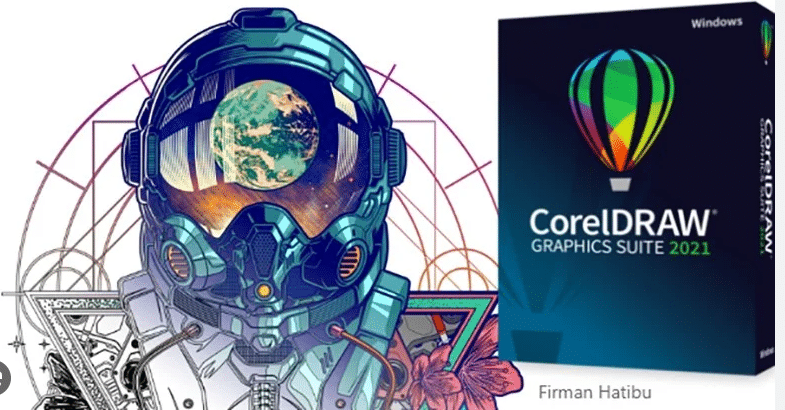
Mục Lục
Giới thiệu
Xuất file ảnh trong Corel là một trong những thao tác cơ bản khi sử dụng phần mềm này. Corel là phần mềm thiết kế đồ họa vector chuyên nghiệp, cho phép người dùng tạo và chỉnh sửa các file đồ họa một cách dễ dàng. Các file Corel có thể được xuất ra dưới nhiều định dạng khác nhau, bao gồm cả các định dạng ảnh phổ biến như JPG, PNG và JPEG.
Các định dạng ảnh phổ biến
– JPG (JPEG)
JPG là viết tắt của Joint Photographic Experts Group, là định dạng ảnh nén có mất mát được sử dụng rộng rãi trong nhiếp ảnh và thiết kế đồ họa. JPG có khả năng nén ảnh ở mức độ cao, giúp giảm kích thước file mà vẫn giữ được chất lượng hình ảnh tốt. – PNG
PNG là viết tắt của Portable Network Graphics, là định dạng ảnh nén không mất mát được sử dụng phổ biến trên Internet. PNG có khả năng lưu trữ hình ảnh với độ trong suốt, vì vậy thường được dùng để tạo các hình ảnh có nền trong suốt hoặc các biểu tượng. – JPEG
JPEG là viết tắt của Joint Photographic Experts Group, là định dạng ảnh nén có mất mát được sử dụng rộng rãi trong nhiếp ảnh và thiết kế đồ họa. JPEG là định dạng ảnh chuẩn được sử dụng trên hầu hết các máy ảnh kỹ thuật số và điện thoại thông minh.
Các bước xuất file ảnh trong Corel
1. Mở file Corel
Để xuất file ảnh trong Corel, bạn cần mở file Corel đó trước. Bạn có thể mở file bằng cách nhấp vào menu File và chọn Open, hoặc kéo thả file Corel vào cửa sổ làm việc.
2. Chọn đối tượng cần xuất
Sau khi mở file Corel, bạn cần chọn đối tượng cần xuất thành file ảnh. Bạn có thể chọn đối tượng bằng cách nhấp vào đối tượng đó hoặc kéo thả chuột để chọn nhiều đối tượng cùng lúc.
3. Xuất file ảnh
Để xuất file ảnh, bạn cần nhấp vào menu File và chọn Export. Trong hộp thoại Export, bạn cần chọn định dạng file ảnh mà bạn muốn xuất. Sau đó, bạn có thể chọn các tùy chọn khác như chất lượng ảnh, độ phân giải ảnh và tên file ảnh. Cuối cùng, bạn nhấp vào nút Export để xuất file ảnh.
4. Lưu ý khi xuất file ảnh
Khi xuất file ảnh trong Corel, bạn cần lưu ý một số điểm sau: – Định dạng file ảnh:
Bạn cần chọn định dạng file ảnh phù hợp với nhu cầu của bạn. Nếu bạn muốn xuất file ảnh để in ấn, bạn nên chọn định dạng JPG hoặc PNG. Nếu bạn muốn xuất file ảnh để đăng tải trên Internet, bạn có thể chọn định dạng JPG hoặc PNG. – Chất lượng ảnh:
Bạn cần chọn chất lượng ảnh phù hợp với nhu cầu của bạn. Nếu bạn muốn xuất file ảnh chất lượng cao, bạn nên chọn chất lượng cao nhất. Nếu bạn chỉ muốn xuất file ảnh để xem trên màn hình, bạn có thể chọn chất lượng thấp hơn. – Độ phân giải ảnh:
Bạn cần chọn độ phân giải ảnh phù hợp với nhu cầu của bạn. Nếu bạn muốn xuất file ảnh có độ phân giải cao, bạn nên chọn độ phân giải cao nhất. Nếu bạn chỉ muốn xuất file ảnh để xem trên màn hình, bạn có thể chọn độ phân giải thấp hơn.
Các lỗi thường gặp khi xuất file ảnh trong Corel
1. File ảnh bị mờ
File ảnh bị mờ thường do bạn chọn chất lượng ảnh quá thấp hoặc độ phân giải ảnh quá thấp. Để khắc phục lỗi này, bạn cần chọn chất lượng ảnh cao hơn hoặc độ phân giải ảnh cao hơn.
2. File ảnh bị vỡ
File ảnh bị vỡ thường do bạn chọn định dạng file ảnh không phù hợp. Để khắc phục lỗi này, bạn cần chọn định dạng file ảnh phù hợp với nhu cầu của bạn.
3. File ảnh không thể mở được
File ảnh không thể mở được thường do bạn chọn định dạng file ảnh không đúng hoặc do file ảnh bị hỏng. Để khắc phục lỗi này, bạn cần chọn định dạng file ảnh đúng hoặc tải lại file ảnh khác.
Xem thêm:
===>>> Hướng dẫn chi tiết cách tạo và quản lý đường viền trong Corel
===>>> Xưởng In Catalogue


